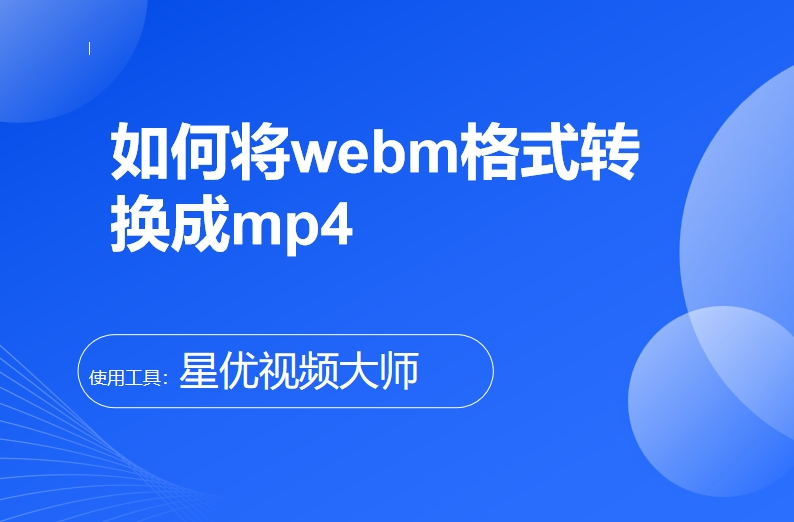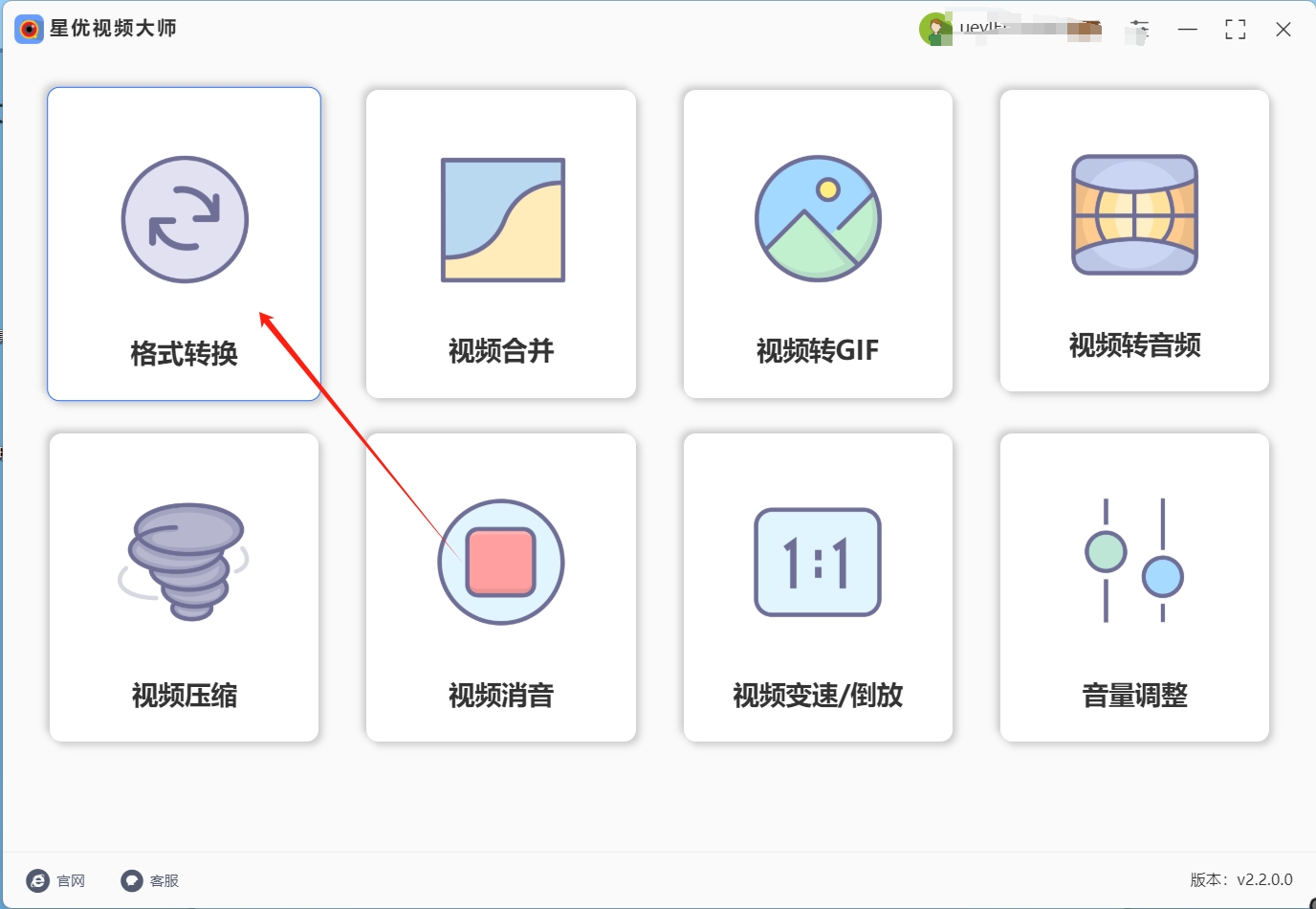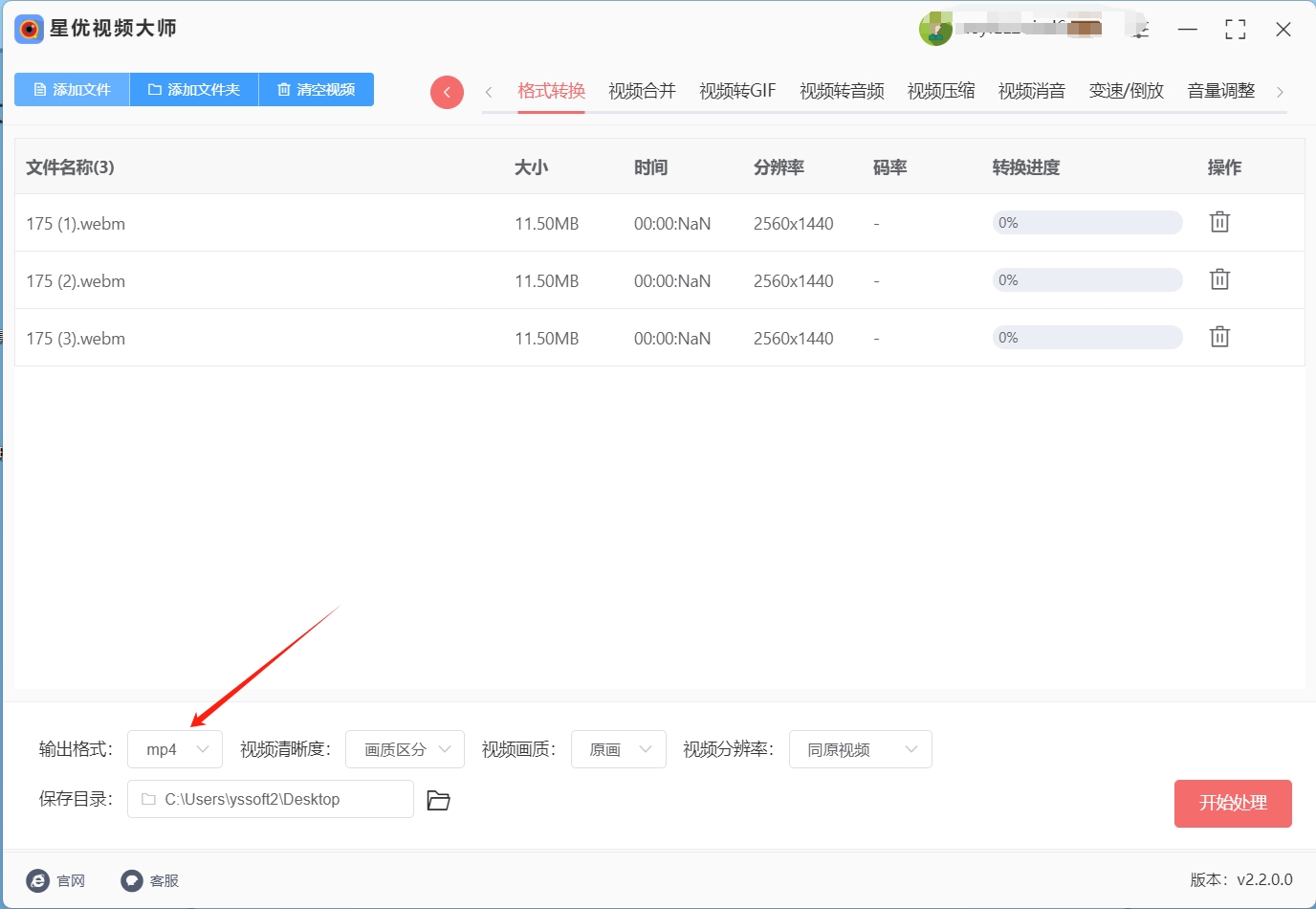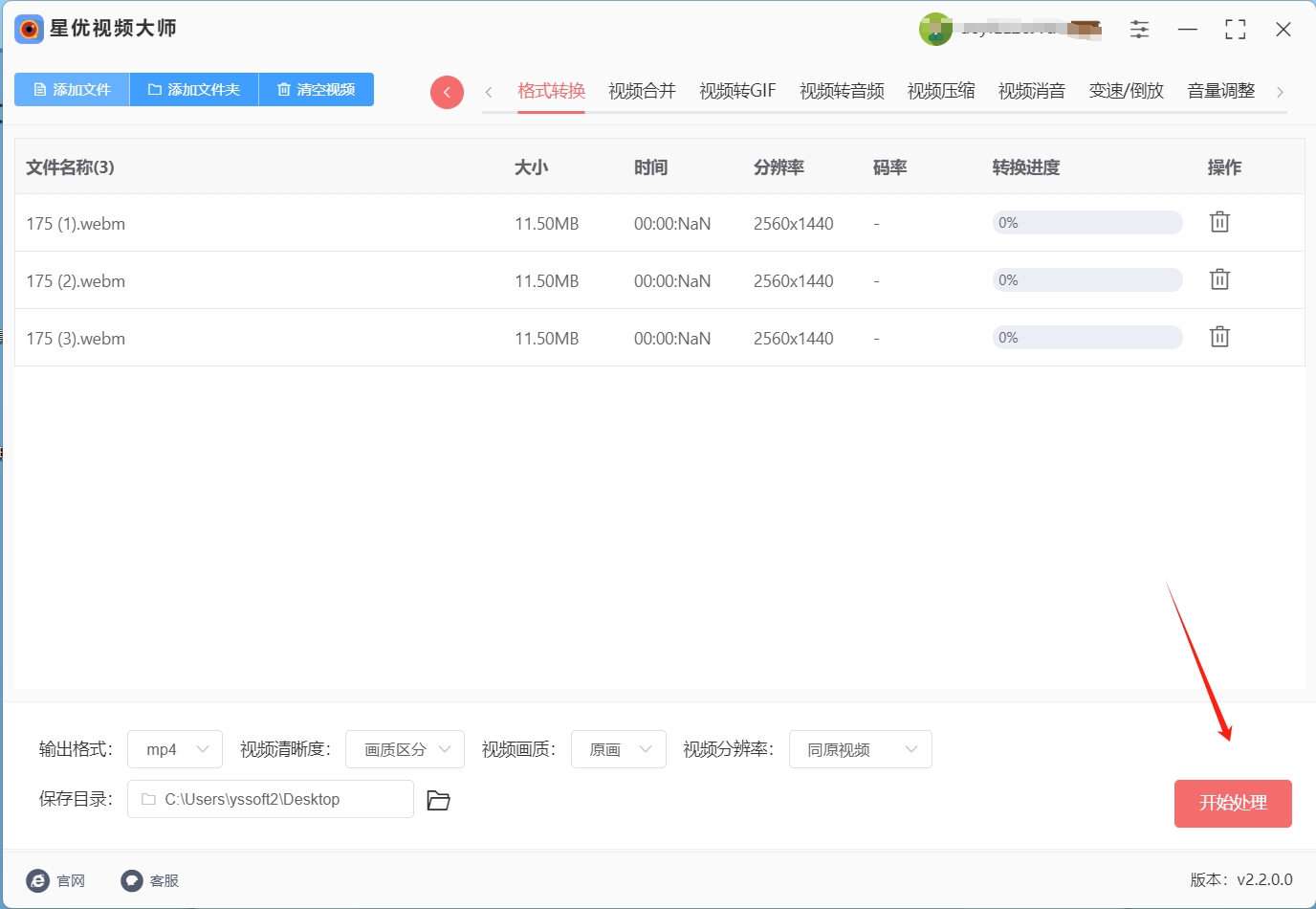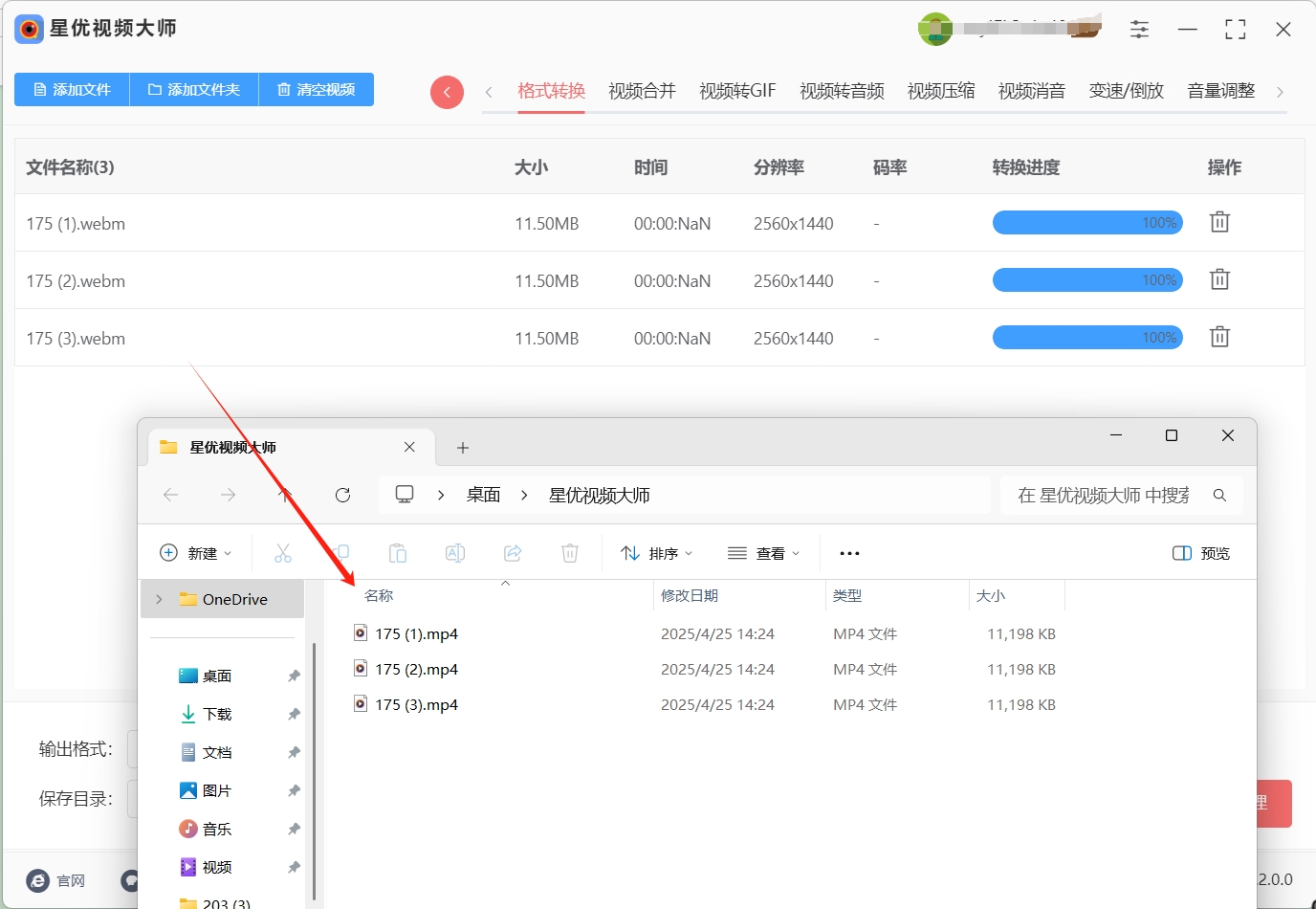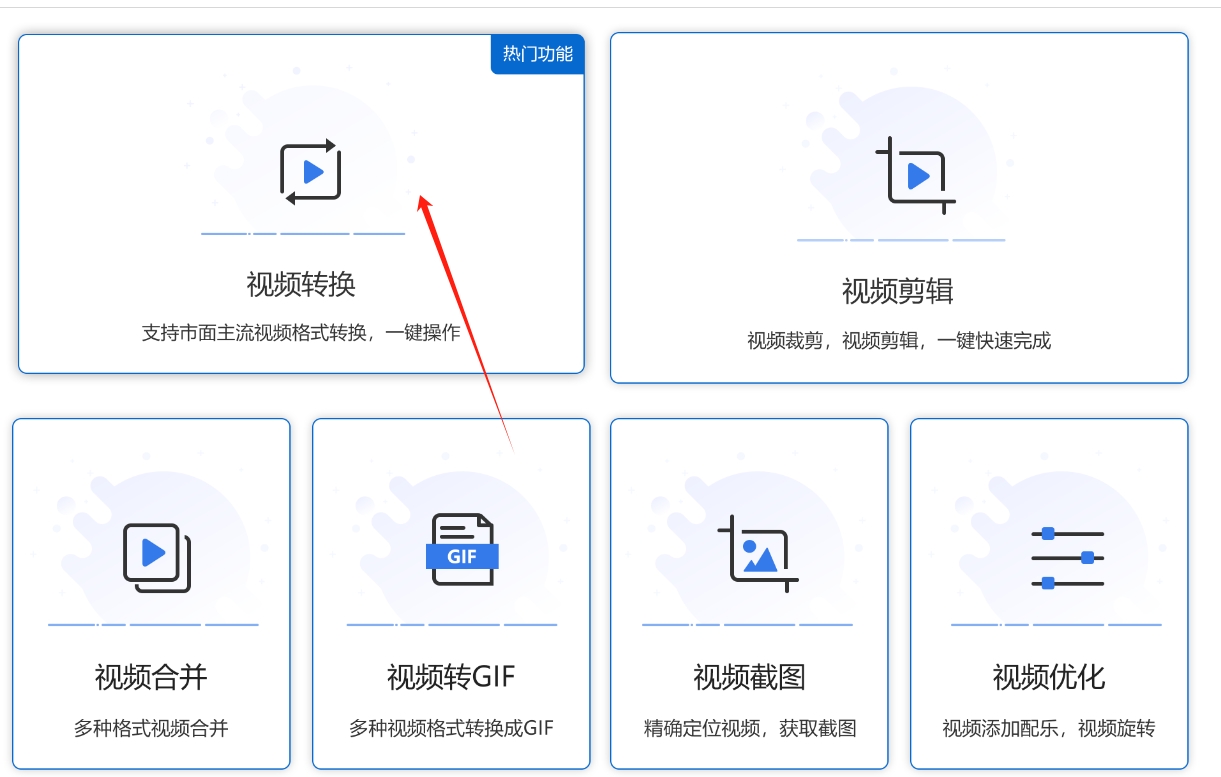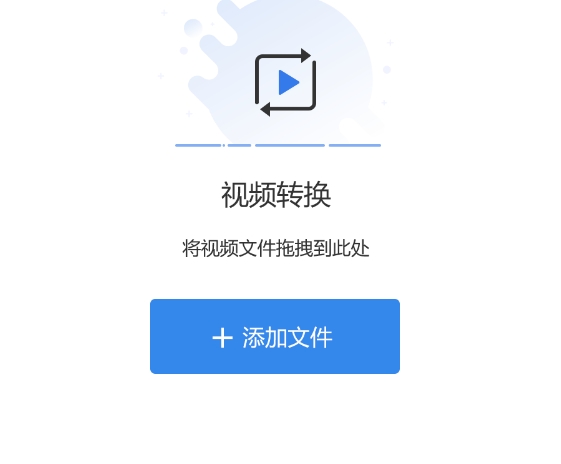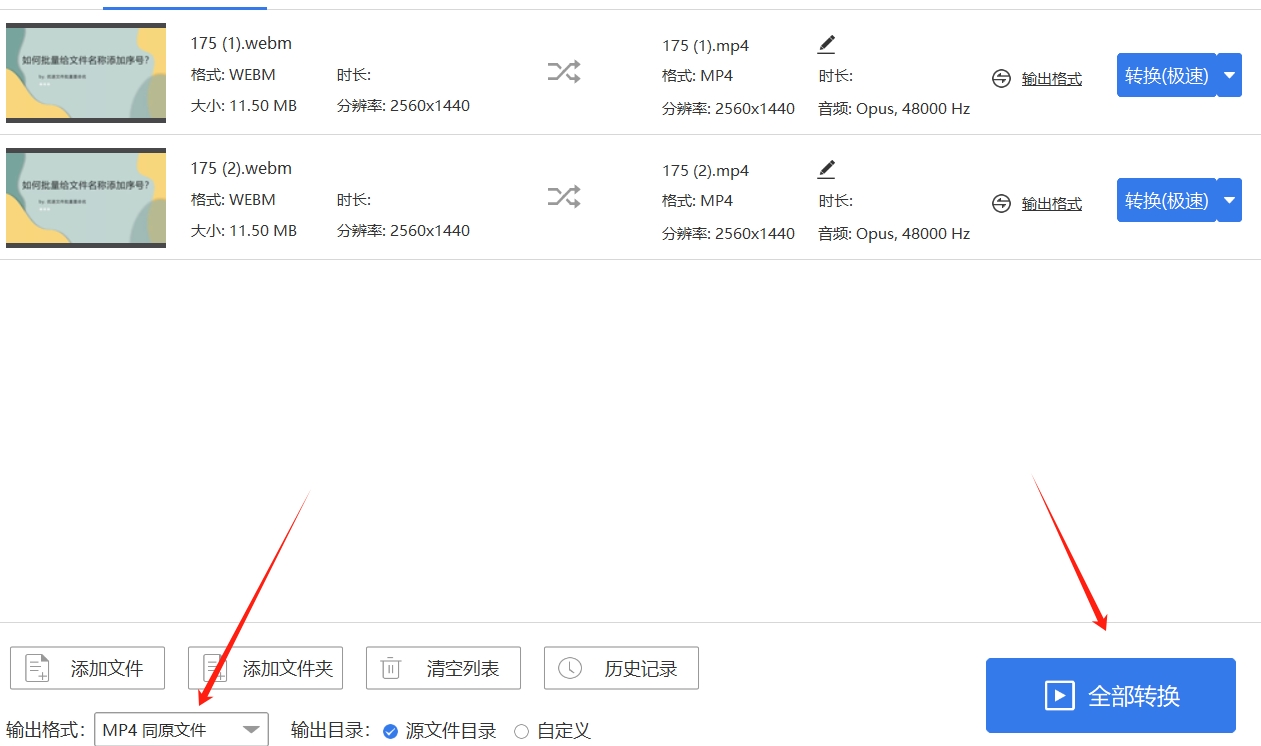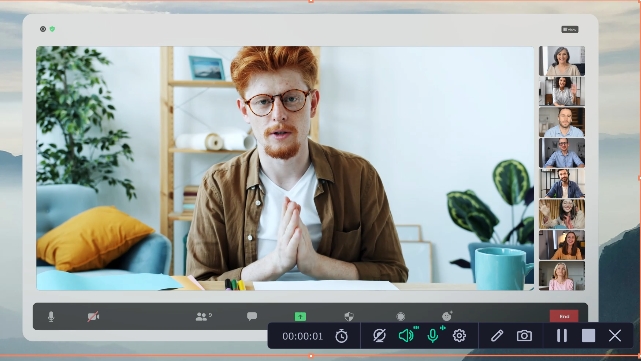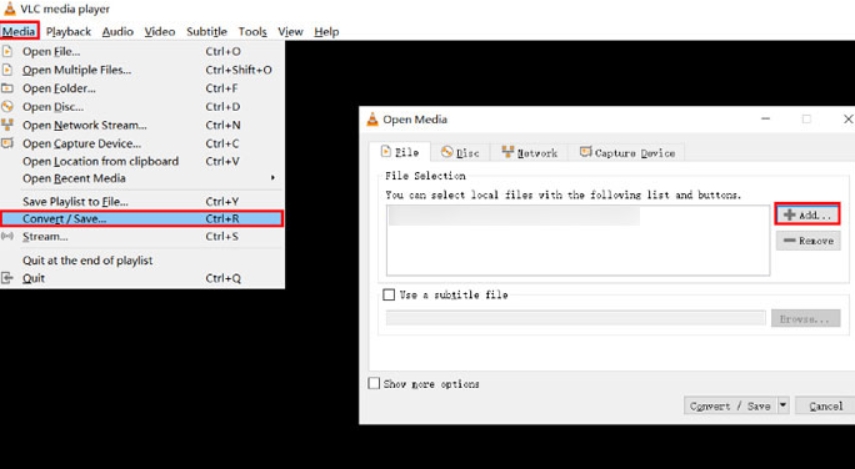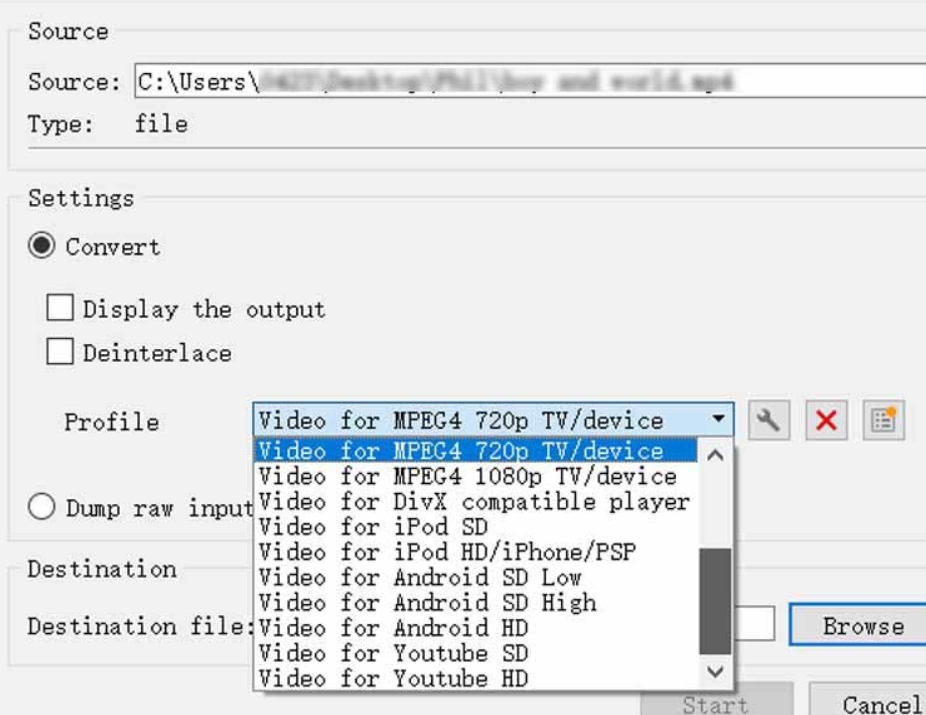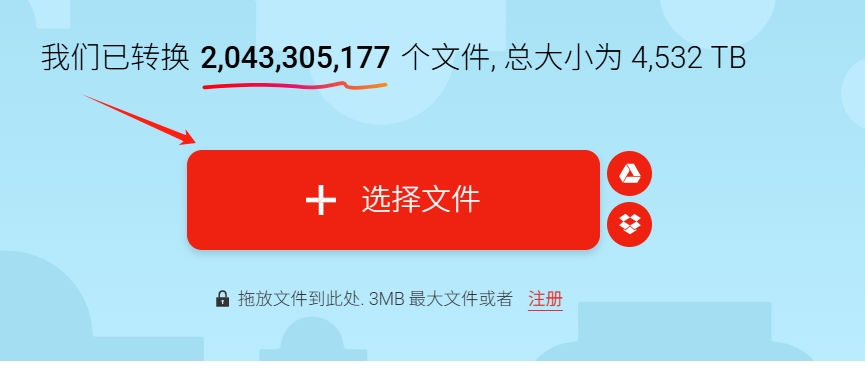如何将webm格式转换成mp4?随着WebM格式的逐渐流行,用户开始关注其在兼容性、编辑难度和视频质量等方面存在的问题,本文将深入探讨这些挑战,并介绍将WebM转换为MP4的解决方案,以提升用户体验,挑战一兼容性,尽管WebM已被广泛应用,但在某些程序和设备上仍存在兼容性问题,这给用户带来了不便,限制了其在不同平台上的应用范围,解决方案:,将WebM转换为MP4是解决兼容性问题的有效途径。MP4作为最常用的视频格式之一,在各种设备和平台上均具有良好的兼容性,能够满足用户的多样化需求。
挑战二,编辑难度WebM格式并非通用格式,因此在编辑过程中可能会遇到一些问题,给用户带来额外的困扰和时间成本,解决方案, 转换为MP4可以简化编辑流程,因为MP4格式更为通用,支持的编辑软件更多,用户可以更轻松地进行视频编辑,提高工作效率,综上所述,将WebM转换为MP4是解决其兼容性、编辑难度和视频质量等挑战的理想选择,下面是五种值得你收藏的webm转MP4方法,一起来看看吧!
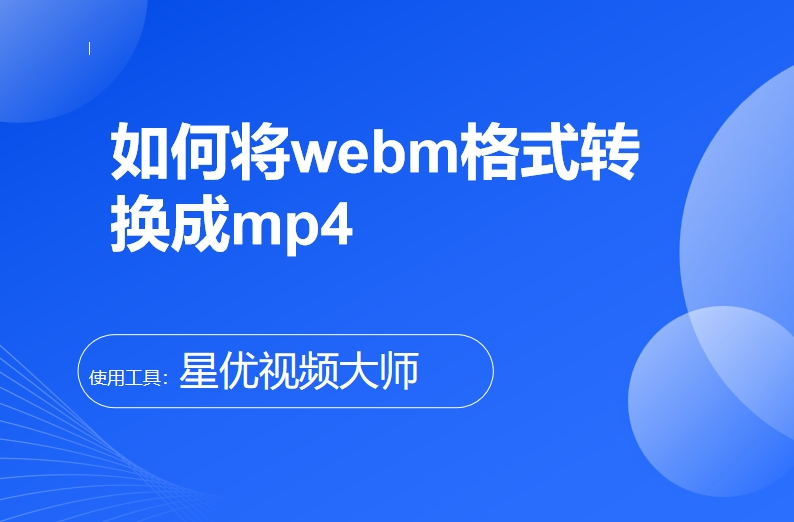
方法一:使用“星优视频大师”将webm格式转换成MP4
下载地址:https://www.xingyousoft.com/softcenter/XYVideos
步骤1:首先请通过上述下载地址或其它渠道将“星优视频大师”软件下载下来,下载完成后将软件打开,然后在软件界面选择【格式转换】功能。
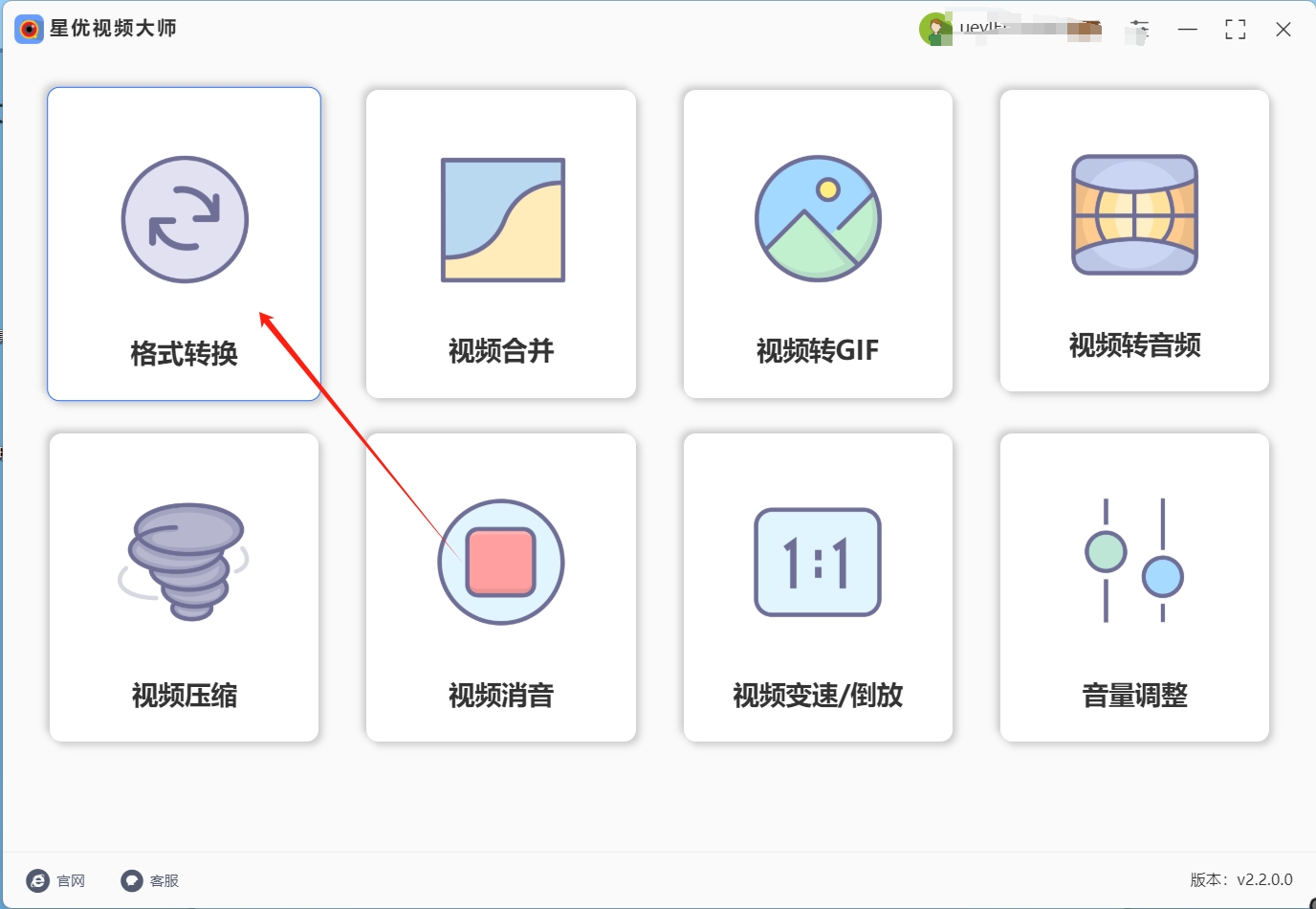
步骤2:选择功能后,我们需要将想转换的webm文件导入到软件中,软件的导入方法有很多,可以选择直接将webm文件拖拽到软件中间空白处进行导入,也可以点击左上角的【添加文件】按钮来选中并导入webm文件。

步骤3:webm文件导入成功后,只需将【输出格式】修改为“MP4”就可以了,其余设置均保持默认。
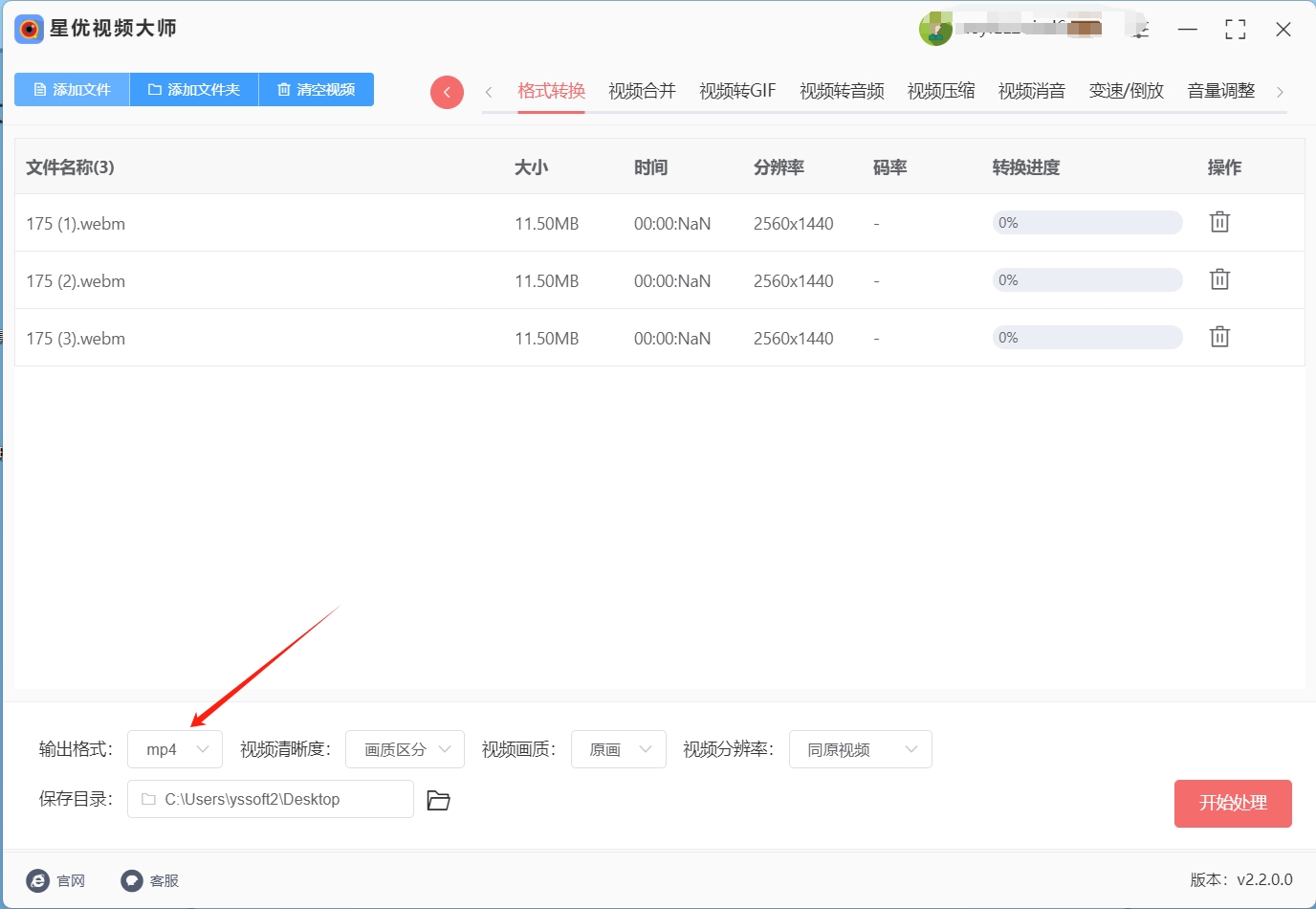
步骤4:之后点击软件右下角的【开始处理】按钮,这样软件就会启动webm转MP4程序。
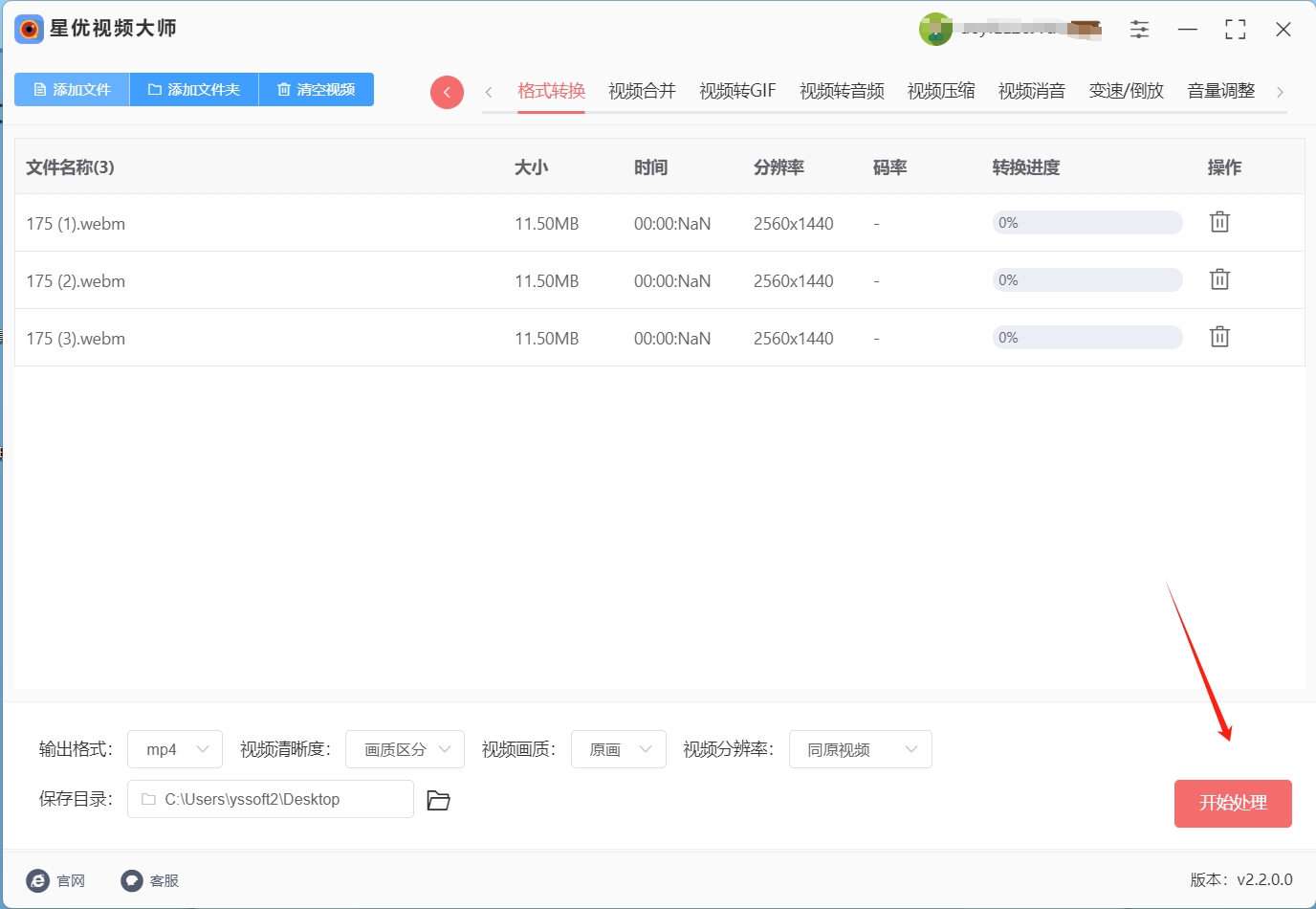
步骤5:软件的转换进度会在导入文件右侧显示,当进度条走完后就代表转换完成了,这时我们将软件的输出文件夹打开,在这里就可以找到转换好的MP4文件。
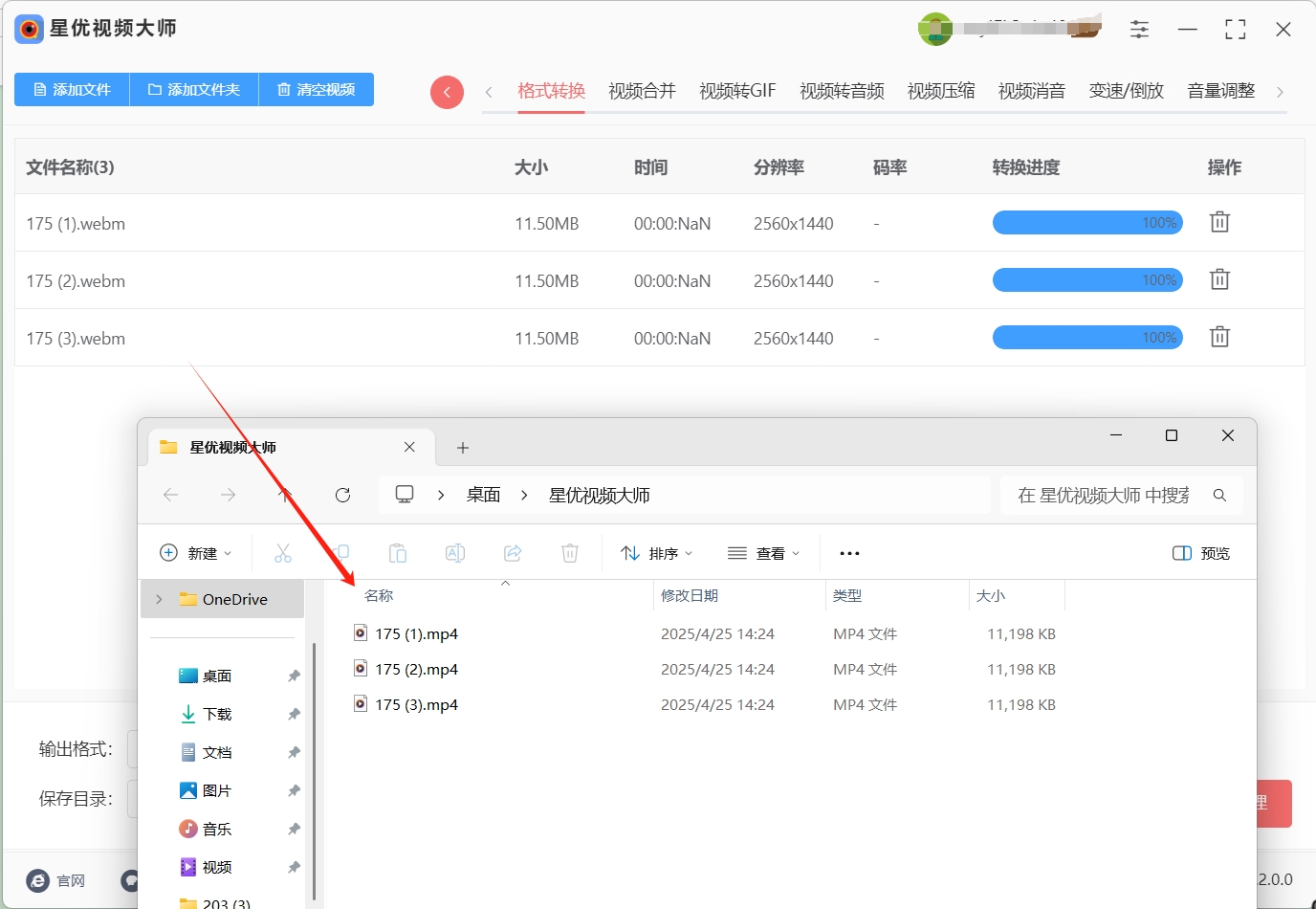
方法二:使用“小吉视频转换器”将webm格式转换成MP4
第一步:打开工具
小吉视频转换器安装好后,桌面会出现一个蓝色图标(图标上有个播放按钮),双击打开它。
新手提示:如果弹出「允许访问文件」之类的提示,点击「允许」即可,这是软件正常获取文件的权限。
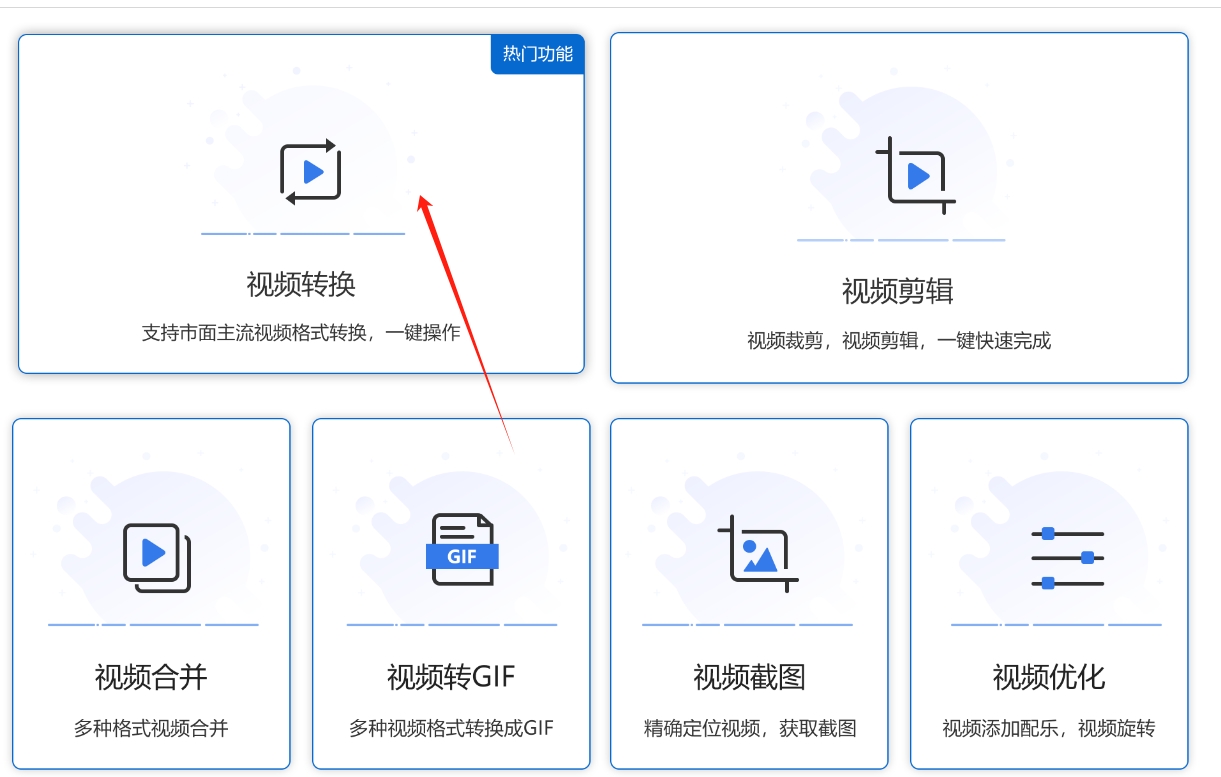
第二步:找到转换入口,点击「视频转换」
看界面找按钮:
软件打开后,第一眼会看到几个大按钮,比如「视频转换」「音频转换」「视频压缩」等。
我们要转换 WebM 到 MP4,所以直接点击最显眼的 「视频转换」 按钮(通常在界面正中间或顶部)。
记忆技巧:就像去超市找零食区,看到「视频转换」这个标签,就知道来对地方了~
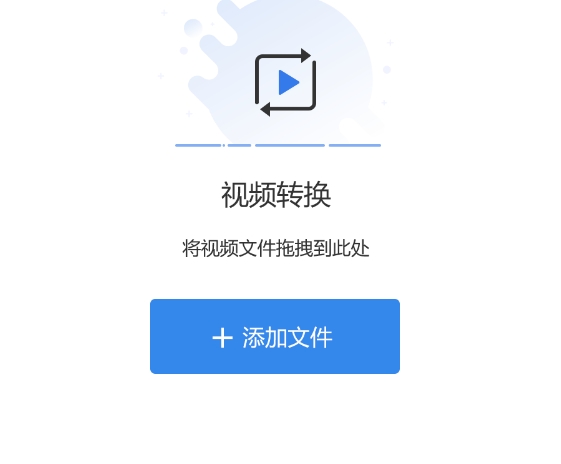
第三步:把 WebM 视频「扔进」转换器
添加文件的 2 种方法:
方法 1:点击界面中的 「添加文件」 按钮(一般是个文件夹图标),然后从电脑里找到需要转换的 WebM 视频文件,选中后点击「打开」。
方法 2:更简单!直接把电脑里的 WebM 文件用鼠标「拖」到软件界面里,就像把衣服扔进洗衣机一样轻松~
支持批量转换:
如果有多个 WebM 文件要转换,可以按住键盘上的 Ctrl 键(Windows)或 Command 键(Mac),同时选中多个文件一起添加。
新手提示:添加后,软件会显示每个文件的名称、格式、大小,确认一下有没有选错文件哦!
第四步:选择输出格式为 MP4
找到格式选择菜单:
添加文件后,在每个文件的右侧会看到一个 「输出格式」 选项(默认可能是「自动」或其他格式)。
点击这个选项,会弹出一个下拉菜单,里面有各种格式和设备选项(比如手机、电脑、平板等)。
选择 MP4 格式:
在菜单里找到 「视频」 分类,然后选中 「MP4」(旁边可能有个小电视图标)。
新手提示:如果不知道选哪个分辨率(比如 720P、1080P),直接选默认的「推荐」即可,这样转换后的视频清晰度和原视频差不多,还不容易出错~
第五步:点击「全部转换」,坐等完成
开始转换:
确认所有设置无误后,点击界面右下角的 「全部转换」 按钮(按钮颜色可能是绿色或蓝色,很显眼)。
点击后,软件会显示一个进度条,告诉你每个文件的转换进度(比如「正在转换第 1 个文件,剩余时间 XX 秒」)。
转换完成怎么找文件?
转换完成后,软件会自动弹出一个文件夹,里面就是转换好的 MP4 文件。
如果没弹出,也可以点击文件右侧的 「打开文件所在位置」 按钮(像个小文件夹图标),快速找到文件。
新手提示:转换过程中可以最小化软件去做其他事,但别关闭软件哦,否则会中断转换!
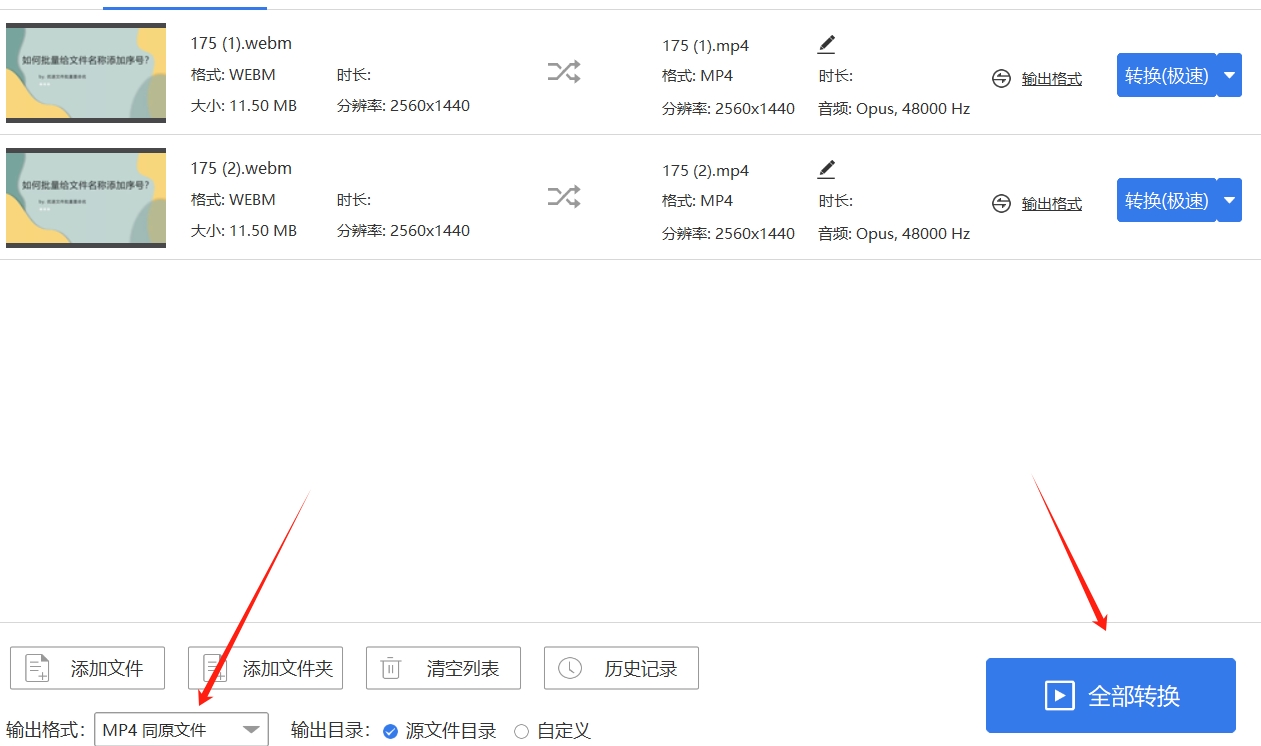
方法三:使用“目力视频编辑器”将webm格式转换成MP4
目力视频编辑器 是一款非常用户友好的视频转换工具,支持多种视频格式之间的转换,包含 WebM 转 MP4 格式。它的界面简单直观,适合任何年龄段的用户,尤其适合50岁以上的用户。即便没有复杂的技术背景,用户也能轻松掌握其操作,完成视频格式转换。该软件支持几乎所有主流视频格式,转换速度快,且在转换过程中不会损失视频质量。此外,目力视频编辑器 还提供了许多额外功能,例如视频编辑、压缩和裁剪,非常适合家庭用户或者需要处理个人视频文件的人群。
步骤:
1. 启动软件并导入 WebM 文件:
安装完成后,打开 目力视频编辑器 软件。
在主界面中,点击左上角的“添加文件”按钮(或者直接拖动文件到界面中),选择需要转换的 WebM 文件。
导入成功后,您可以在软件的文件列表中看到该 WebM 文件的缩略图和相关信息。
2. 在输出格式中选择 MP4:
在界面的底部或右侧,找到“输出格式”区域。
点击“视频”标签,然后从格式选项中选择 MP4 格式。
Movavi 提供了多种输出设置,用户可以根据需要选择标准的 MP4 或更适合特定设备的 MP4 格式(例如,适合 iPhone、Android 手机或其他设备的预设格式)。
3. 设置输出文件位置:
在软件界面下方,您会看到“保存到”选项。点击此区域,选择您想要保存转换后文件的文件夹和名称。
您也可以选择将文件直接保存到桌面或自定义位置,确保文件能够方便找到。
4. 点击“转换”开始转换:
确认设置无误后,点击“转换”按钮,开始将 WebM 文件转换为 MP4 格式。
Movavi 会根据视频的大小和转换设置,开始转换过程。转换速度通常较快,具体时间取决于文件大小和计算机性能。
5. 转换完成后,保存文件:
转换完成后,软件会弹出通知窗口,提醒您文件已经成功转换。
点击“打开文件夹”按钮,您将被引导到保存转换后 MP4 文件的位置。可以直接打开该文件进行播放或使用。
也可以根据需要将文件上传到其他平台或设备。
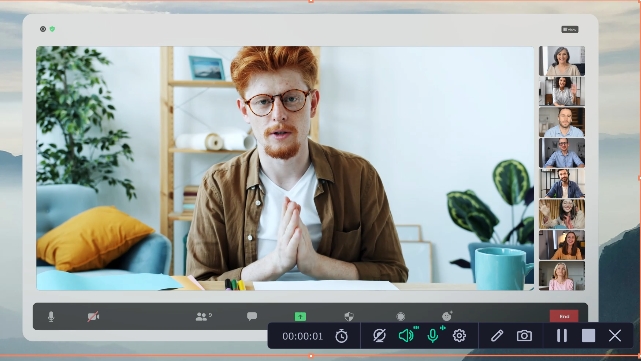
方法四:使用“VLC”将webm格式转换成MP4
第一步:下载安装 VLC(如果还没装的话)
下载完成后,双击安装包,跟着提示点击「下一步」,直到安装完成(全程不用改设置,直接点「下一步」就行)。
第二步:打开 VLC,找到转换入口
启动 VLC
安装好后,桌面会有一个橙色的图标(像个带箭头的三角形),双击打开它。
点击「媒体」菜单
在 VLC 窗口的顶部,找到「媒体」按钮(在左上角,点一下会弹出菜单)。从菜单中选择「转换 / 保存」(这一步就像打开电视机的「设置」菜单,找对位置就行)。
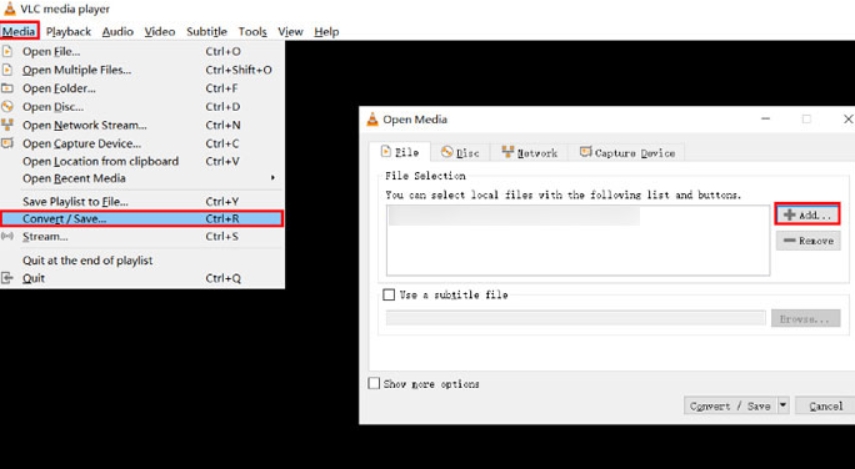
第三步:添加需要转换的 WebM 视频
点击「添加」按钮
在弹出的窗口里,点击「添加」按钮(按钮上有个加号「+」,很容易认)。
找到视频文件
这时候会弹出一个「打开文件」的窗口,从这里找到你要转换的 WebM 视频。
小技巧:如果视频在桌面上,直接双击桌面的视频文件就能添加进去;如果在其他地方,可以让家人帮忙找到文件位置。
确认添加成功
添加后,窗口下方会显示视频的名称和路径,比如「我的视频.webm」,确认一下有没有选错。
第四步:选择转换格式为 MP4
点击「转换 / 保存」按钮
确认视频添加后,点击窗口底部的「转换 / 保存」按钮(注意:不是上面的「保存」按钮,是下面单独的「转换 / 保存」)。
选择 MP4 格式
在新弹出的窗口中,找到「配置文件」选项(像一个下拉菜单),点击它,从列表中选择「MP4」(一般在中间位置,旁边可能有「Video - MPEG - 4」字样)。
第五步:设置保存位置,开始转换
选择保存到哪里
在「目标文件」一栏,点击「浏览」按钮(像个文件夹图标),选择视频转换后要保存的位置。
建议:选「桌面」或「我的文档」,这样转换后容易找到(比如选「桌面」,就点击左边的「桌面」图标)。
点击「开始」按钮
确认所有设置无误后,点击「开始」按钮(绿色的三角形,像播放键),VLC 就会开始转换视频了。
等待转换完成
转换时,VLC 窗口底部会显示进度条(比如「已完成 30%」),等进度条走到 100%,就说明转换好了。
注意:转换过程中不要关闭 VLC 窗口,也不要动电脑哦!
第六步:找到转换好的 MP4 视频
转换完成后,去你刚才选择的保存位置(比如桌面),就能看到一个新的 MP4 格式视频啦!
小技巧:MP4 文件的图标通常是带播放按钮的矩形,或者显示「MP4 视频」字样,很好认。
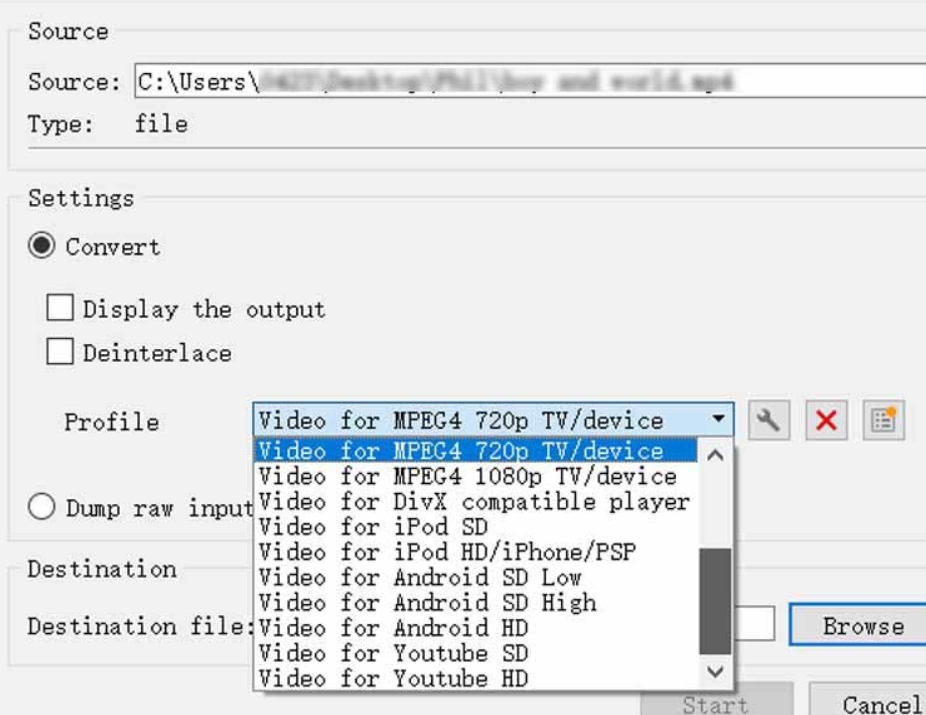
方法五:使用“云朵在线转换器”将webm格式转换成MP4
云朵在线转换器 是一款非常实用的在线文件转换工具,它最大的优点是无需安装任何软件,直接通过网页操作即可完成文件格式的转换。这对于不熟悉复杂软件操作的用户来说非常友好,可以轻松上手,快速完成文件格式的转换需求,节省时间和精力。
详细步骤
(一)上传文件
在云朵在线转换器的首页,你会看到一个明显的“Choose Files”按钮。点击该按钮,从你的电脑中选择需要转换的WebM视频文件。你可以通过文件浏览器找到并选中目标文件,然后点击“打开”按钮完成上传。
(二)选择目标格式
文件上传完成后,页面会自动跳转到转换设置页面。在页面的格式选择下拉菜单中,找到并选择“MP4”作为目标格式。MP4是一种非常通用的视频格式,兼容性好,适合在各种设备上播放。
(三)开始转换
确认格式选择无误后,点击页面上的“Convert”按钮。此时,云朵在线转换器会开始处理你的文件,将WebM格式的视频转换为MP4格式。转换过程可能需要一些时间,具体取决于文件的大小和网络速度。在转换过程中,页面会显示进度条,你可以耐心等待。
(四)下载转换后的文件
转换完成后,页面会提示你转换成功,并提供一个下载按钮。点击该按钮,即可将转换后的MP4文件保存到你的电脑中。你可以选择保存路径,确保文件能够方便地找到。
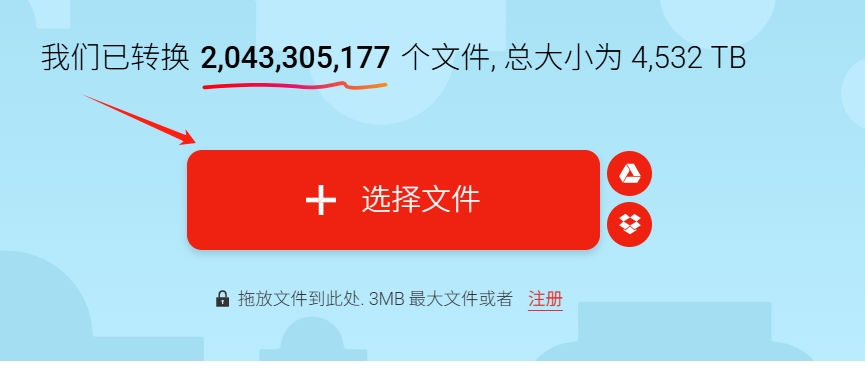
尽管前文详尽阐述了将WebM格式视频转换为MP4的诸多益处,但是转换过程中大家还是需要注意到各种问题的,这些问题可能是本身格式的问题,也可能是转换过程中出现的问题,不管遇到什么问题,大家都需要理性看待其潜在的风险与局限,通过选择适当的转换工具、合理规划存储空间以及做好充分的数据备份,只有这样才能更好的完成webm转MP4的操作。到这里今天这篇“如何将webm格式转换成mp4?”就结束了,大家快去试着将自己的webm文件转为MP4吧!